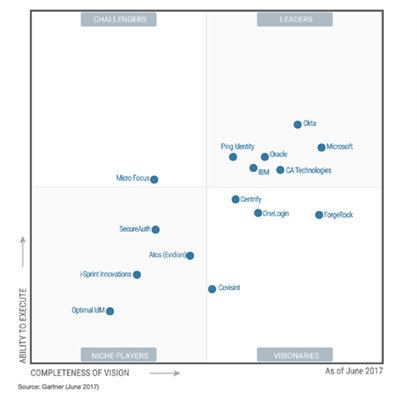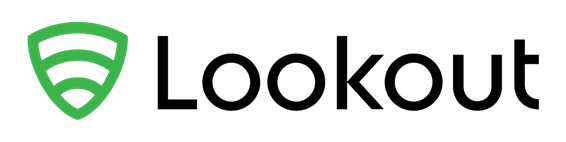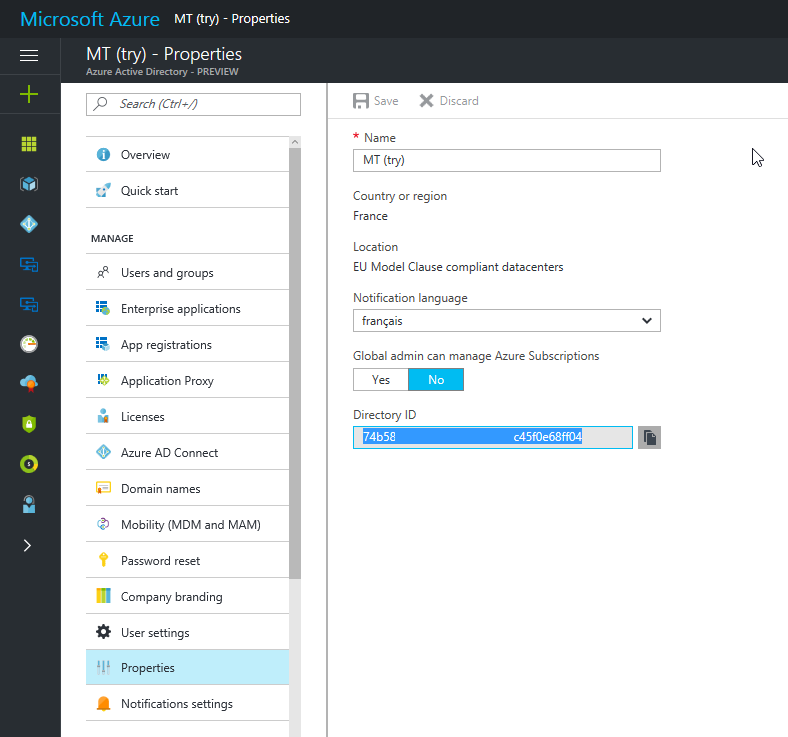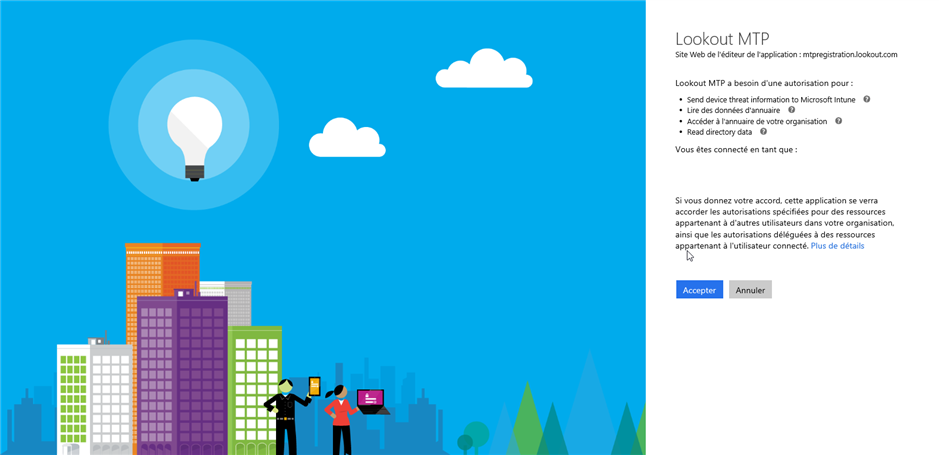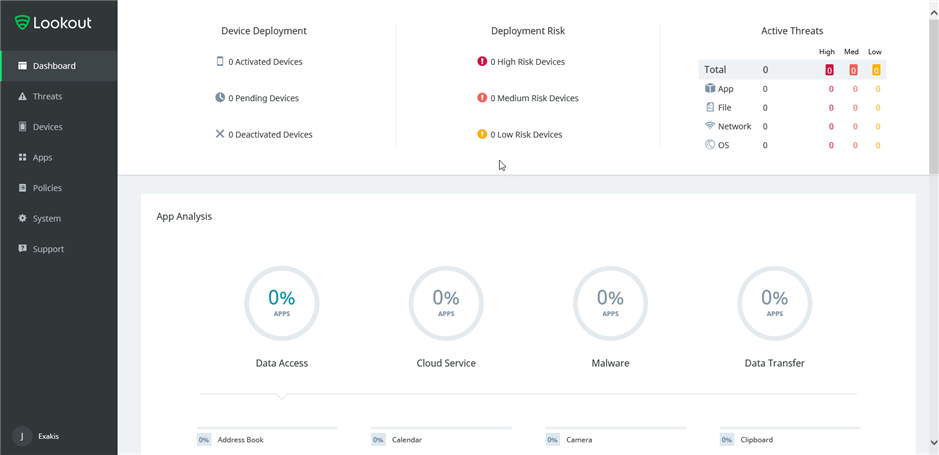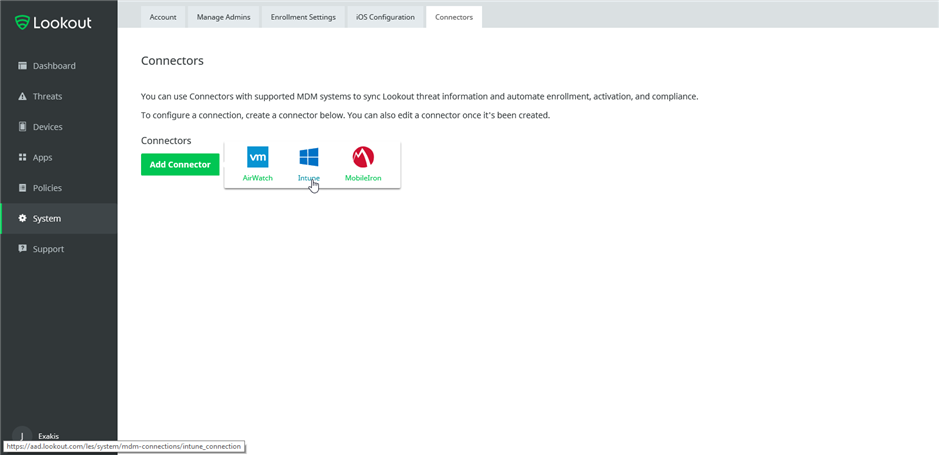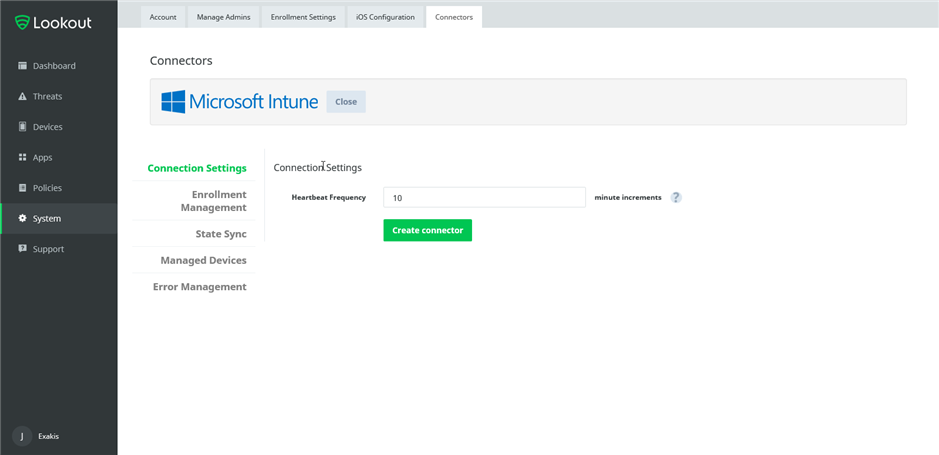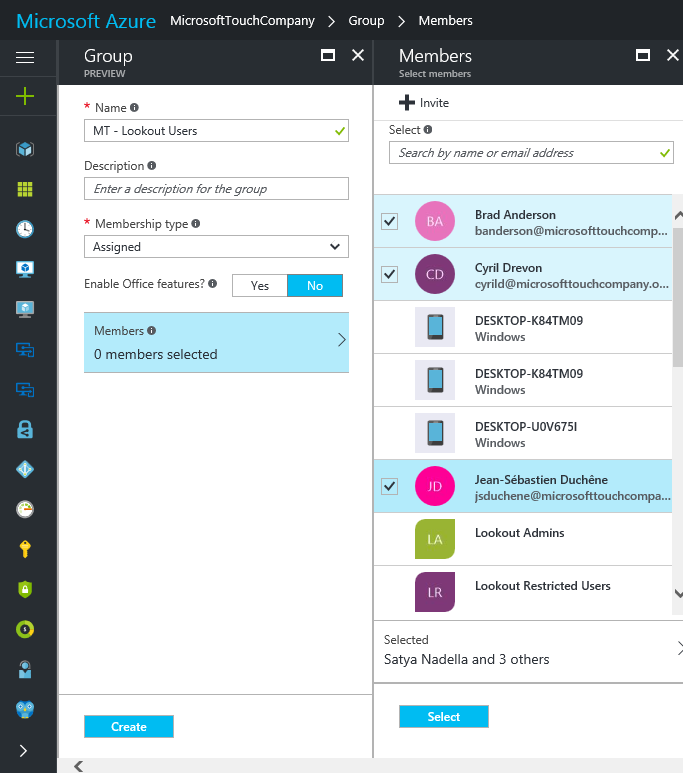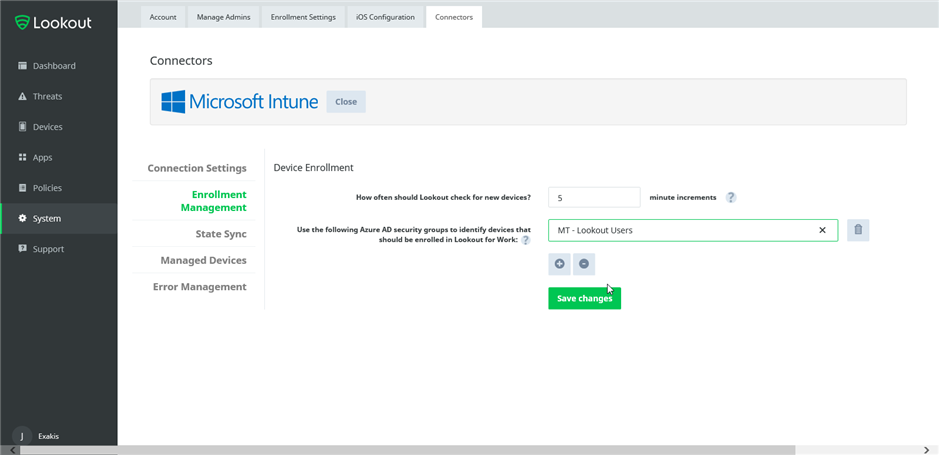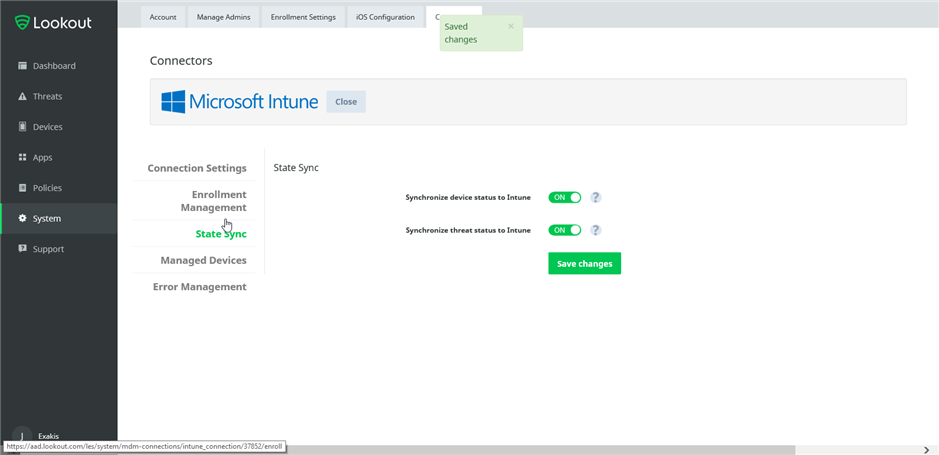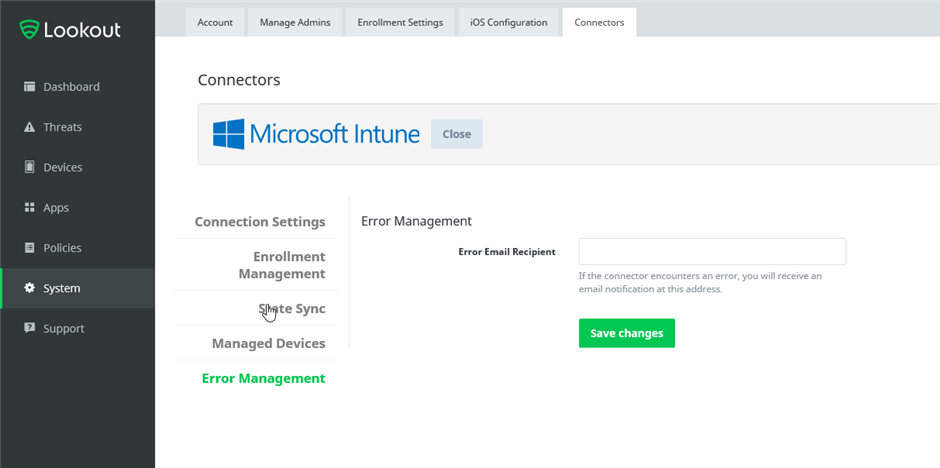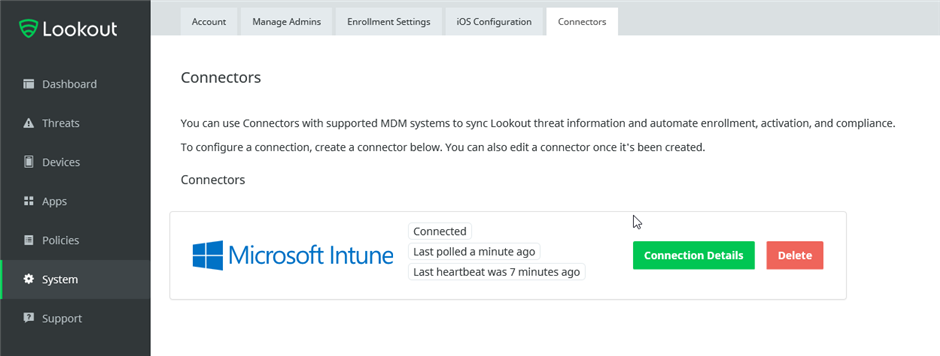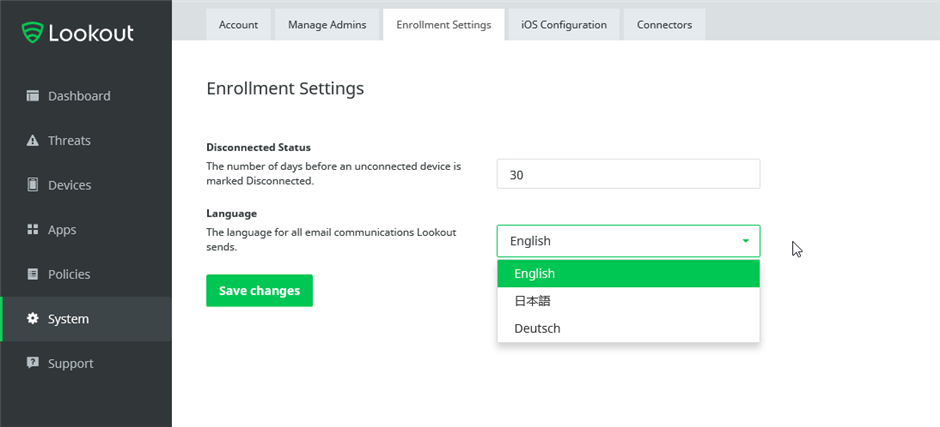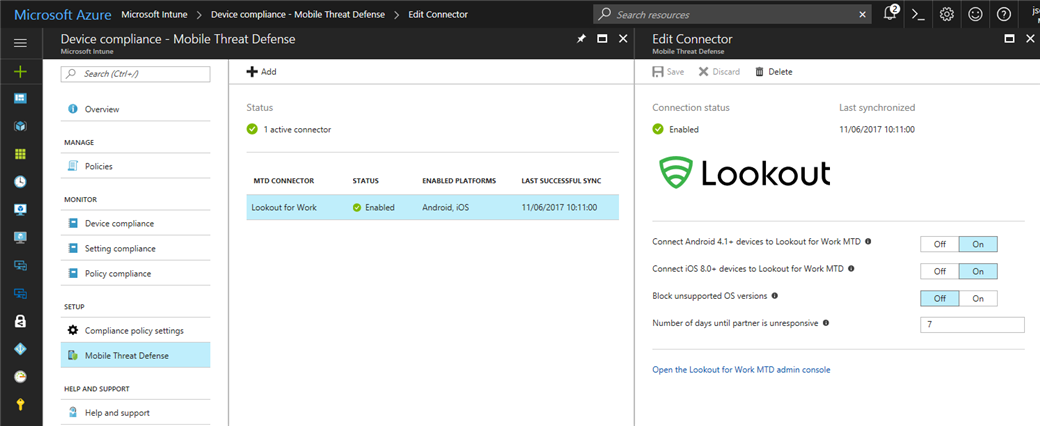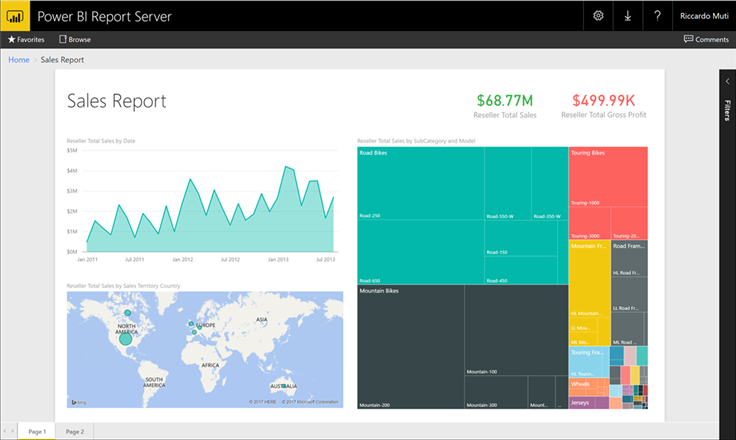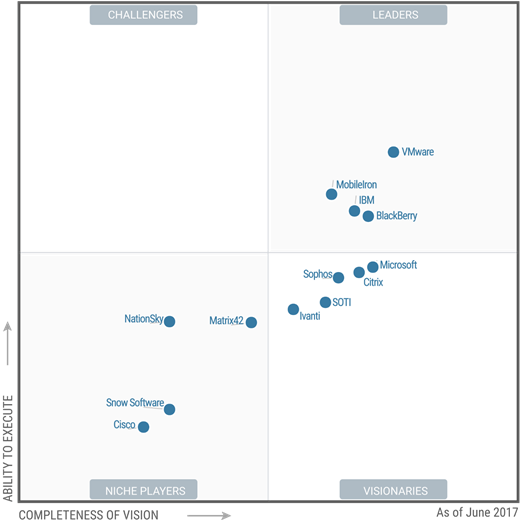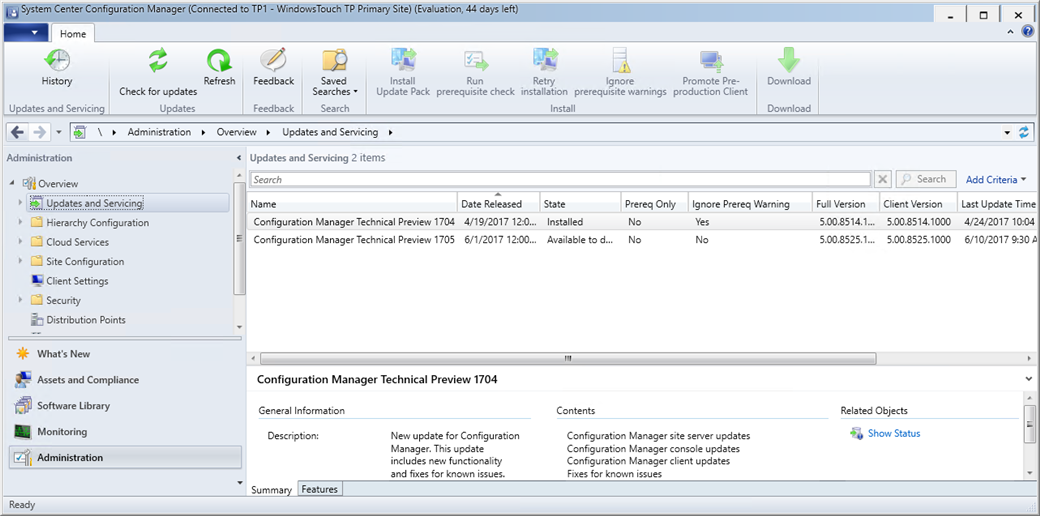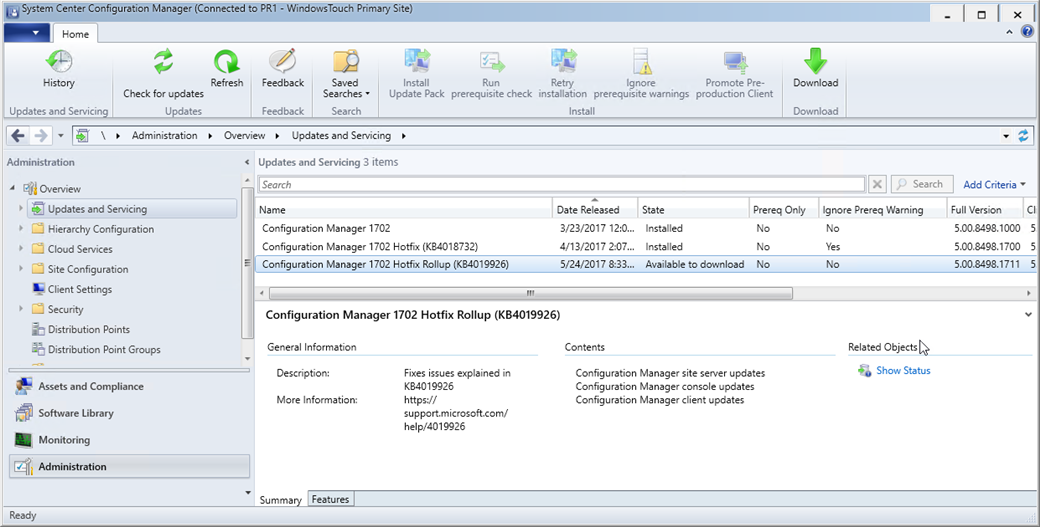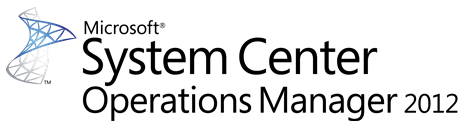Microsoft a mis à disposition le 13 Juin 2017 le .NET Framework 4.7 sur Windows Server Update Services (WSUS) pour Windows 7 SP1, Windows 8.1, Windows 10 Anniversary Update (Version 1607), Windows Server 2008 R2 SP1, Windows Server 2012, Windows Server 2012 R2 et Windows Server 2016. Voici les informations concernant la publication :
- Le .NET Framework 4.7 est une mise à jour hautement compatible avec le .NET 4, 4.5, 4.5.1, 4.5.2, 4.6, 4.6.1 et 4.6.2. Cette mise à jour ne nécessite pas de recompiler les applications écrites avec ces Frameworks précédents.
- Le .NET Framework 4.6.1 s’installe à côté des versions du Framework inférieures à .NET 4 comme le .NET 3.5 SP1.
- Les Language Packs seront aussi disponibles pour ces plateformes. Il sera possible de mettre à jour les précédents language packs du .NET Framework 4, 4.5, 4.5.1, 4.5.2, 4.6, 4.6.1 et 4.6.2 que ce soit pour des systèmes d’exploitation localisés ou des packs MUI.
- La mise à jour du .NET Framework 4.7 pour Windows 7 SP1, Windows Server 2008 R2 SP1, et Windows Server 2012 embarque un vérification de la dépendance DirectX (D3DCompiler: %windir%\system32\d3dcompiler_47.dll). Ce fichier doit être présent avant que la mise à jour soit offerte sur ces plateformes. La dépendance est présente dans le Monthly Rollup de Mai 2017 :
Windows 7 SP1 and Server 2008 R2 SP2: KB4019265
Windows Server 2012: KB4019218
- Les entreprises peuvent bloquer le déploiement de cette version sur les ordinateurs gérés par Microsoft Update en utilisant des clés de registre. Pour cela, rendez-vous sur la KB4024204: How to temporarily block the installation of the .NET Framework 4.7 and its corresponding language packs.
Pour plus de détails sur ce dernier, rendez-vous sur : https://docs.microsoft.com/en-us/dotnet/framework/whats-new/#v47